

Implementación - Conceptos individuales de previsión social
Si deseas que en el XML se refleje cada concepto individual de previsión social que pagas a tus empleados, realiza la siguiente configuración:

Creación de acumulados
Desde el menú Catálogos / Tipo de acumulado, crea los acumulados:
1.1 "Prevision Social".
1.2 "ExentosPS".
1.3 "PrevisionSocialExenta".
Estos acumulados son de tipo Percepción deducción y obligación.
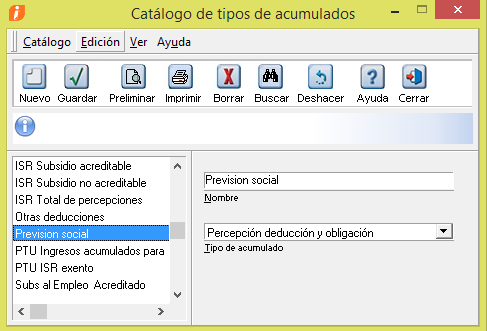
Crear las fórmulas que se utilizarán para obtener importes gravados y exentos para los conceptos de previsión social
2.1 En el menú Catálogo/Fórmulas, da de alta la categoría VPrevisionSocial y asígnale el grupo Percepciones

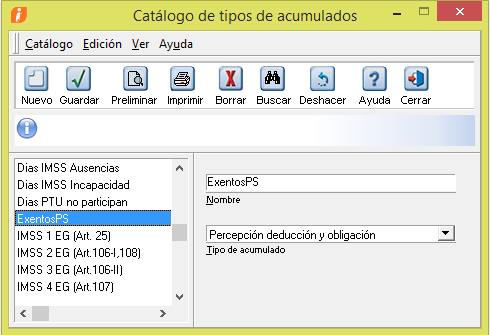
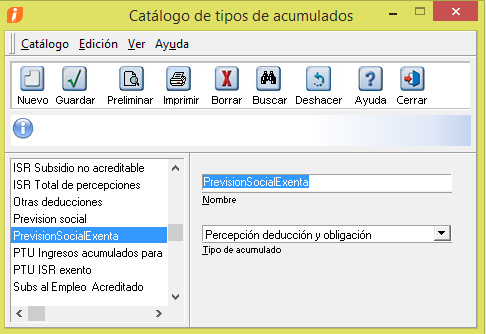
1.1
1.2
1.2
1.3

2.2 Dentro de esta categoría, crea las fórmulas:
-
VPSIng_PS
-
VPSIng_Exenta
-
VPSIng_Grav
-
VPSIng_Total
-
VPS7SMZE
-
VPSExcedente_7SMZE
-
VPSExento1_Tope7SMZE
-
VPSIngNominal_Mas_Exento1
-
VPSExento_Defint
-
VPSGravad_Defint
* Configura las fórmulas siguiendo las indicaciones de la sección Detalle de las fórmulas, del tema
Crear y configurar los conceptos de previsión social
Por cada rubro de previsión social que utilices, se dará de alta un concepto base, para que en este se vaya generando el acumulado de la previsión social. Y se creará el concepto que se incluirá en el XML.
3.1 Da de alta el concepto base para el rubro de previsión social que utilices.
Como ejemplo, daremos de alta el concepto de tipo percepción "Base Ayuda para transporte."
-
Este concepto deberá configurarse como "Automático global" y "Especie".
-
Deberán eliminarse los acumulados que tenga asignados por omisión en las pestañas "Importe total", "Importe 1" e "Importe 2".
-
Asignar en la pestaña "Importe total" el acumulado Prevision Social.


No debe tener asignada clave SAT.
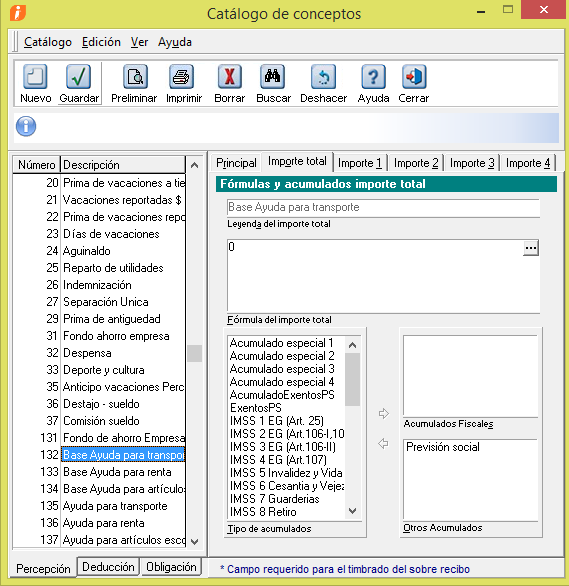
No debe tener asignados acumulados fiscales.
Recuerda quitar también los acumulados en las pestañas Importe 1 y 2.
Asigna el acumulado Previsión social.
Si lo requieres, puedes asignar una fórmula para el importe total, o bien, dejar este campo sin fórmula y reportar el importe en la prenómina o sobre-recibo.
NOTA: Captura todos los conceptos base que necesitarás antes de continuar con el paso 3.2
3.2 Da de alta el concepto de previsión social que se reflejará en el XML.
Como ejemplo, daremos de alta el concepto Ayuda para transporte.
A) En la pestaña "Principal" deberá configurarse como "Automático global" y se le deberá asignar la clave SAT que identifique el concepto que se está pagando.

No debe tener asignada clave SAT.
Asigna la clave SAT que identifique el concepto que se está pagando.
B) En la pestaña "Importe total":
-
Se asignará la fórmula que obtenga el total del concepto base creado en el paso 3.1. Para el ejemplo que estamos realizando, la fórmula será:
Percepción[Base Ayuda para transporte][Total]
NOTA: La fórmula debe hacer referencia al concepto que se esté configurando. En este caso, estamos configurando "Ayuda de Transporte", por lo tanto, el importe total hace referencia a su concepto base, que es "Base Ayuda para transporte" .
Para el resto de los conceptos que configures, debes indicar el nombre del concepto correspondiente.
-
Deberá tener asignado el acumulado fiscal "ISR Total percepciones".
-
En otros acumulados se debe asignar el acumulado "ExentosPS".
C) En la pestaña "Importe 1":
-
Asignar la fórmula: Percepción[Ayuda de Transporte][Total] - MIN(VPSExento_Defint - Acumulado[PrevisionSocialExenta], Percepción[Ayuda de Transporte][Total])
NOTA: La fórmula debe hacer referencia al concepto que se esté configurando. En este caso, estamos configurando "Ayuda de Transporte".
Para el resto de los conceptos que configures, debes indicar el nombre del concepto correspondiente.
-
Asignar el acumulado fiscal "ISR Base Gravada".

Asigna los acumulados
Captura la fórmula
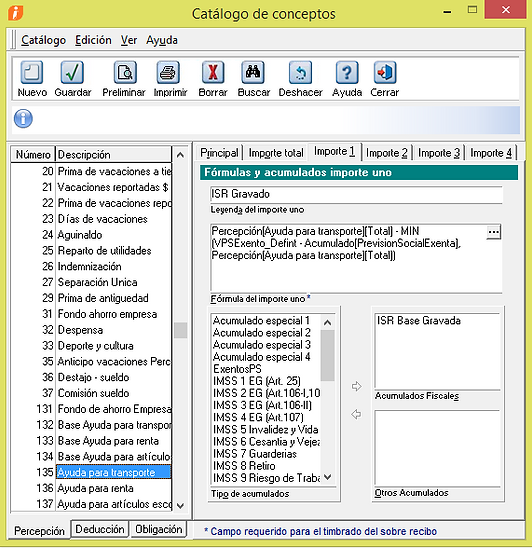
Captura la fórmula
Asigna el acumulado
D) En la pestaña "Importe 2":
-
Asignar la fórmula: MIN(VPSExento_Defint - Acumulado[PrevisionSocialExenta], Percepción[Ayuda de Transporte][Total])
NOTA: La fórmula debe hacer referencia al concepto que se esté configurando. En este caso, estamos configurando "Ayuda de Transporte".
Para el resto de los conceptos que configures, debes indicar el nombre del concepto correspondiente.
-
Asignar el acumulado fiscal "ISR Base Exenta".
-
Asignar el acumulado "PrevisionSocialExenta".

Captura la fórmula
Asigna los acumulados
NOTA: Se deberá realizar esta configuración por cada uno de los conceptos de previsión social que utilices.
Recuerda que en CONTPAQi® Nóminas el cálculo se realiza en orden de concepto, por este motivo es indispensable que todos los concepto base se hayan creado antes que los conceptos que se reflejarán en el XML, para que los acumulados se generen adecuadamente.
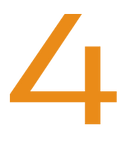
Registro de movimientos y cálculo de la previsión social
Para realizar el registro de movimientos:
A) Captura el importe correspondiente en cada uno de los conceptos base.

B) Realizar el cálculo y verifica importes.

C) Autoriza la nómina y timbra el periodo.
D) Verifica el XML y PDF





